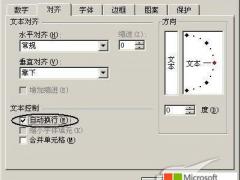在Excel表格中,我们常常希望自己制作好的东西能够好好的隐藏起来,不要被别人轻易的发现。我们除了给表格加密外这里还有一种方法,就是将工作表或者某行、某列隐藏起来,这样就算别人打开了你的表格,也看不见里面的内容了。下面office教程学习网(office.sc115.com)就来和大家分享一下几种在Excel中隐藏工作表、某行、某列的方法吧!
1、Excel显示和隐藏工作表方法
2、Excel隐藏和取消隐藏行、列
---------------------------------------------------------------------------------------
1、Excel显示和隐藏工作表方法
这种方法最为简单,直接单击“菜单栏”的“格式”--工作表--隐藏;此时我们当前的这个工作表就会立刻被隐藏起来。如果想显示刚才隐藏的工作表,我们只需要 格式 -->工作表 -->取消隐藏,即可将刚才隐藏的工作表显示出来。
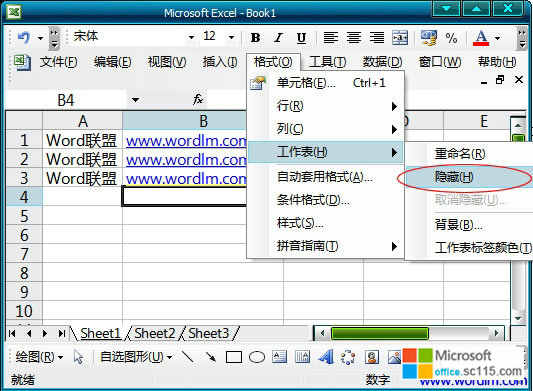
-----------------------------------------------------------------------------------------------------------------
2、Excel隐藏和取消隐藏行、列
若想隐藏某行和某列,其方法和上面说的隐藏工作表方法相似,先用鼠标你需要隐藏的“某行”或者“某列”,然后选择“菜单栏”的“格式”-->列 / 行-->隐藏即可实现;想显示刚才隐藏的行、列就点击取消隐藏。
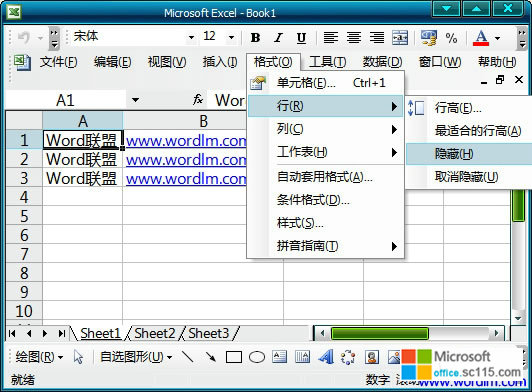
怎么样,方法是不是很简单啊!相信你一定学会了在Excel中隐藏工作表吧!
Excel表格“隐藏”和“取消隐藏”工作表、行、列
时间:2012-04-03 来源:office.sc115.com阅读:
次
- 上一篇:Excel表格文字横排设置成竖排技巧
- 下一篇:Excel表格中输入身份证号码
必读
- excel表格制作 制作漂亮的Excel 点击:121
- 怎样在excel单元格内换行 点击:94
- 合并单元格的快捷键设置技巧 点击:118
- excel下拉菜单制作方法汇总 点击:84
- 员工出勤表doc格式xls格式下载 点击:99
- excel怎么分页打印 如何自动分页 点击:189
- Excel表格数字转换成文本详细指 点击:189
- Excel表格使用公式批量得出结果 点击:66
office教程 - office2007免费版下载 - word教程 - 网站地图